Легко установите Gmail, Yahoo или Hotmail в качестве электронной почты по умолчанию с помощью GmailDefaultMaker
Разное / / February 12, 2022
В предыдущем посте я обсуждал с вами изменение почтового клиента по умолчанию в Firefox и Internet Explorer. При изменении почтового клиента по умолчанию для Firefox можно выбрать Gmail и Yahoo Mail в качестве предпочтительной службы по умолчанию отдельно. из других клиентов на базе Windows, но такие возможности недоступны в Internet Explorer или любом другом популярном современном браузер.
К счастью, есть инструмент под названием GmailDefaultMaker это может помочь вам сделать все необходимое в любом браузере в мгновение ока.
GmailDefaultMaker — отличное бесплатное программное обеспечение, которое устанавливает выбранный вами почтовый сервис в качестве клиента mailto: по умолчанию. Одной из лучших особенностей этого инструмента является то, что он очень быстрый и легкий, поскольку он не запускает никаких фоновых служб любого рода, которые без необходимости потребляют память.
Это приложение категории «установи и забудь» и не имеет пользовательского интерфейса. Все, что вам нужно сделать, это загрузить установщик и запустить его. Во время установки программа попросит вас указать почтовый сервис по умолчанию. Выберите любой из
Gmail, Yahoo, AOL, Горячая почта, и Службы Google и завершите установку.Отныне всякий раз, когда вы нажимаете на любую гиперссылку mailto:, вы будете перенаправлены в указанное окно создания почтовой службы.
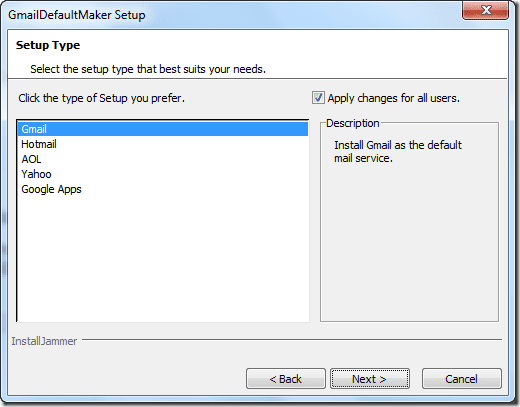
Если вы используете Internet Explorer в качестве почтового клиента по умолчанию, вы будете предупреждены в диалоговом окне безопасности, как показано ниже. Просто проверьте вариант Больше не показывать мне предупреждение об этой программе и нажмите на кнопку разрешить.

Однако есть одна небольшая проблема. Если когда-нибудь в будущем вы захотите изменить почтовый клиент по умолчанию, прямого способа сделать это нет. Вам придется удалить и снова переустановить приложение и выбрать другого поставщика услуг.
Чтобы удалить тип приложения «удалить gmail» а затем запустите удаление GmailDefaultMaker.
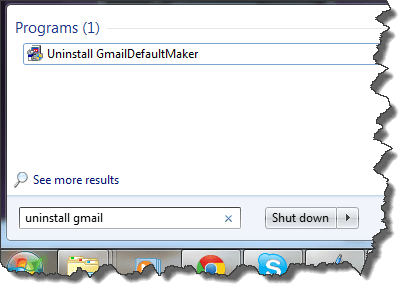
Кроме того, если вы хотите вернуться к почтовому клиенту Windows по умолчанию, вы можете просто удалить приложение.
Примечание: Программа не изменяет вашу программу электронной почты по умолчанию для Windows. Он просто перенаправляет ваши mailto: гиперссылки через браузеры на ваше любимое почтовое онлайн-приложение.
Мой вердикт
GmailDefaultMaker делает именно то, о чем заявляет. Это замечательный инструмент, который может легко установить вашего любимого провайдера электронной почты в качестве почтового клиента по умолчанию в различных браузерах. С ним вы можете работать в любом браузере, не копаясь в его меню конфигурации. Единственное, что меня смущает, это название приложения. Вам не кажется это предвзятым.. Я имею в виду, почему только Gmail в названии? 🙂
Последнее обновление: 07 февраля 2022 г.
Вышеупомянутая статья может содержать партнерские ссылки, которые помогают поддерживать Guiding Tech. Однако это не влияет на нашу редакционную честность. Содержание остается беспристрастным и аутентичным.



